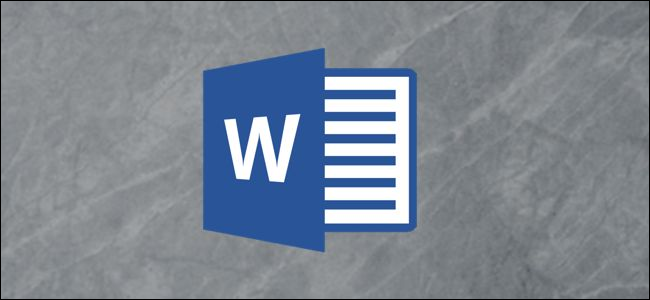نحوه اضافه کردن متن جایگزین (متن Alt) به تصویر در مایکروسافت ورد
متن جایگزین (متن Alt) به خوانندگان صفحه نمایش این امکان را می دهد تا توضیحات یک تصویر را ضبط کرده و آن را با صدای بلند بخوانند . این کار برای کسانی که دارای نقص بینایی هستند ، بسیار مفید است. در اینجا نحوه اضافه کردن متن alt به یک تصویر در مایکروسافت ورد آورده شده است.
در Word ، می توانید متن alt را به بعضی از چیزها اضافه کنید . می توانید متن alt را به تصاویر ، شکل ها ، اسکرین شات ، نمادها ، مدل های سه بعدی و حتی جعبه متن اضافه کنید. شما نمی توانید متن را به SmartArt یا نمودار اضافه کنید.
مرتبط: نحوه اضافه کردن متن جایگزین (متن Alt) به تصویر در مایکروسافت اکسل
اضافه کردن متن Alt به تصویر در ورد
برای افزودن متن alt در Word ، سند خود را باز کرده و شیء مورد نظر برای اضافه کردن متن جایگزین را انتخاب کنید.

روی شی کلیک راست کنید. از منوی ظاهر شده ، “Edit Alt Text” را انتخاب کنید.
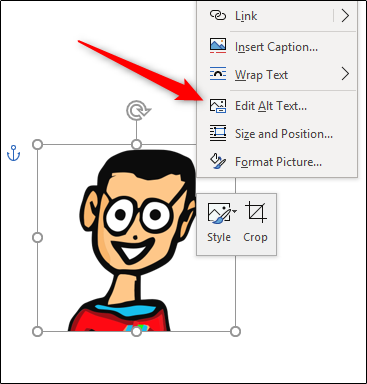
از طرف دیگر ، می توانید گزینه “Alt Text” را که در گروه “Accessibility” از تب “Format” انتخاب کنید.

صرف نظر از کدام روش را انتخاب می کنید ، خواهید دید که صفحه Alt Text در سمت راست پنجره ظاهر می شود. در اینجا چند کار وجود دارد. می توانید متن alt را درون جعبه محتوا (1) وارد کنید ، ورد توضیحی را برای شما ایجاد کند (2) یا علامت را به عنوان تزئینی (3) علامت گذاری کند.

اگر چیزی را به عنوان تزئینی علامت گذاری کنید ، آن شیئی است که از نظر زیباشناختی لذت بخش است اما هیچ ارزشی به محتوای واقعی نمی افزاید.
برای علامت گذاری به عنوان تزئینی ، کادر کنار “Mark as decorative” را علامت بزنید. پس از انجام این کار ، متوجه خواهید شد که جعبه ای که می خواهید متن جایگزین را وارد کنید ، خاکستری شده و پیامی را به شما نشان می دهد که خوانندگان صفحه توضیحات را انتخاب نمی کنند.
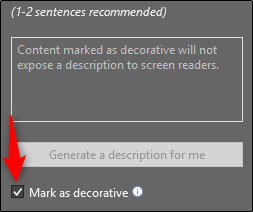
همچنین می توانید به Word اجازه دهید توضیحی از شیء انتخاب شده برای شما ایجاد کند. برای این کار گزینه “Generate a description for me” را انتخاب کنید.
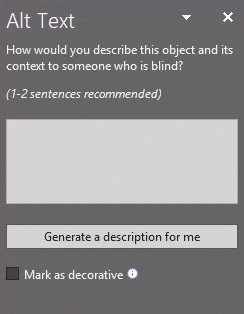
ورد “A close up of a logo” را به عنوان متن alt برای شیء ما ارائه می دهد. اگرچه این نادرست نیست ، اما توصیف خیلی دقیقی نیست.( برای کسی که از صفحه استفاده می کند بسیار مهم است)
اگر ترجیح می دهید متن alt را خود وارد کنید ، کادر متن را انتخاب کنید و توضیحات خود را تایپ کنید. قاعده کلی متن alt ، کوتاه و توصیف آن است. همچنین لازم نیست قبل از توضیحات ، کلمات “تصویر” یا “عکس” را اضافه کنید ، زیرا خوانندگان صفحه نمایش یک شی را به عنوان تصویر برای شما در نظر می گیرند.
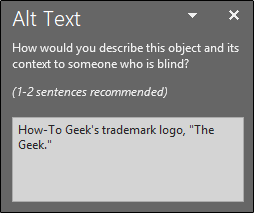
این فقط اضافه کردن متن alt به تصاویر است. اگر مایل هستید هنگام وارد کردن تصویر جدید ، از ایجاد خودکار متن alt برای شما جلوگیری کنید ، می توانید آن ویژگی را غیرفعال کنید. برای انجام این کار ، زبانه “File” را انتخاب کرده و سپس از پایین صفحه سمت چپ “Options” را انتخاب کنید.

پنجره “Word Options” ظاهر می شود. در قسمت سمت چپ ، “Ease of Access” را انتخاب کنید.
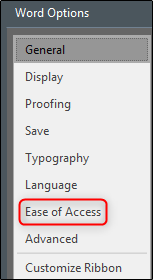
در مرحله بعد ، بخش “Automatic Alt Text” را بیابید و کادر کنار “Automatically generate alt text for me” را انتخاب کنید ، که به طور پیش فرض فعال است. پس از برداشتن ، روی “OK” کلیک کنید.

Word دیگر به طور خودکار متن alt را برای تصاویر تازه وارد شده ایجاد نمی کند.
موفق باشید!